1.우분투 설치용 USB를 부팅순위 운선순위로 올려줘놓고 부팅을 시킵니다.
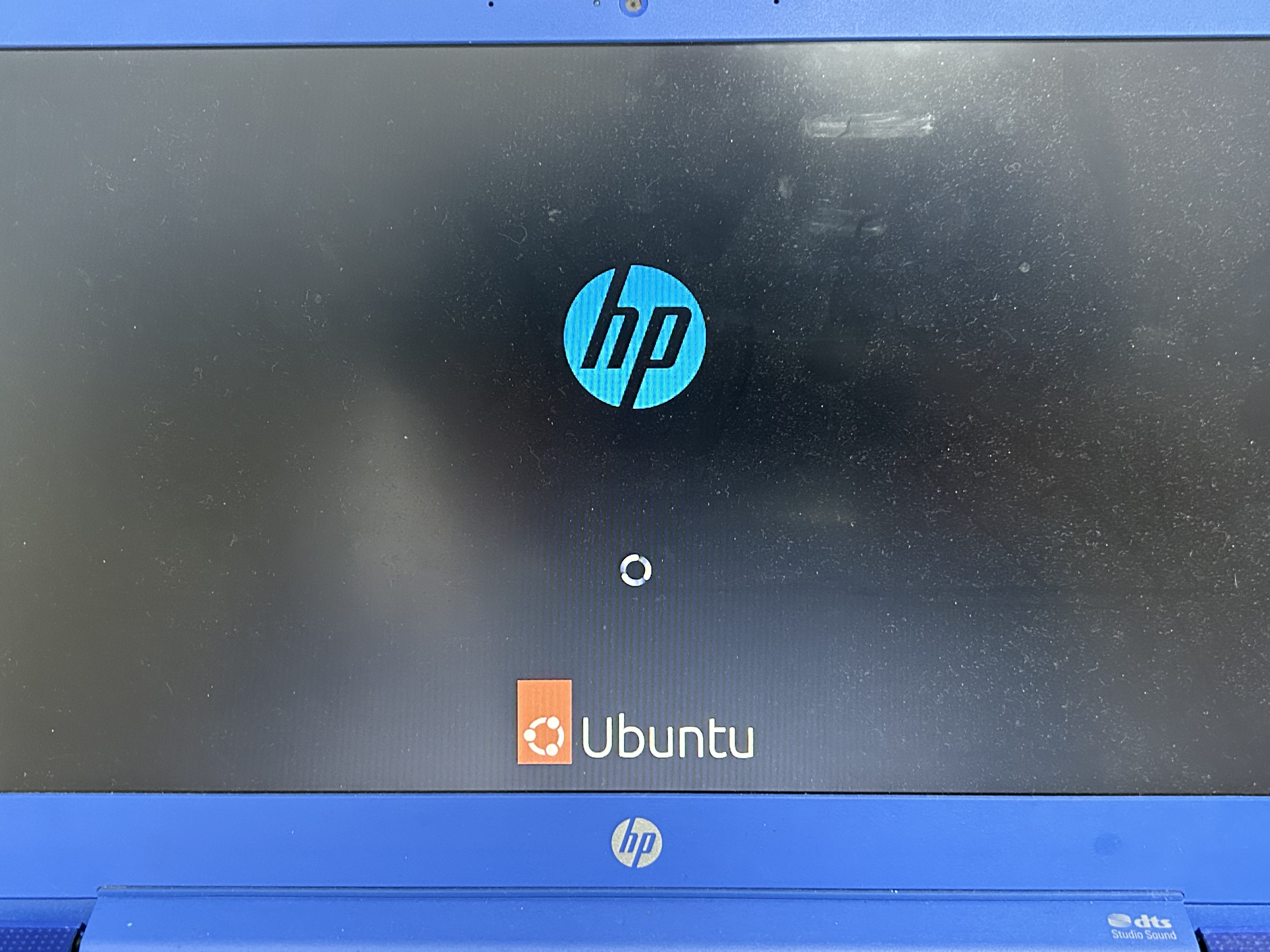
2. 화면에 설명이 나오면 USB를 제거하고 재부팅합니다.
3. 재부팅 후 화면입니다.

4. 설치과정
- 나오는 GUI에 맞춰서 설치를 실시합니다.
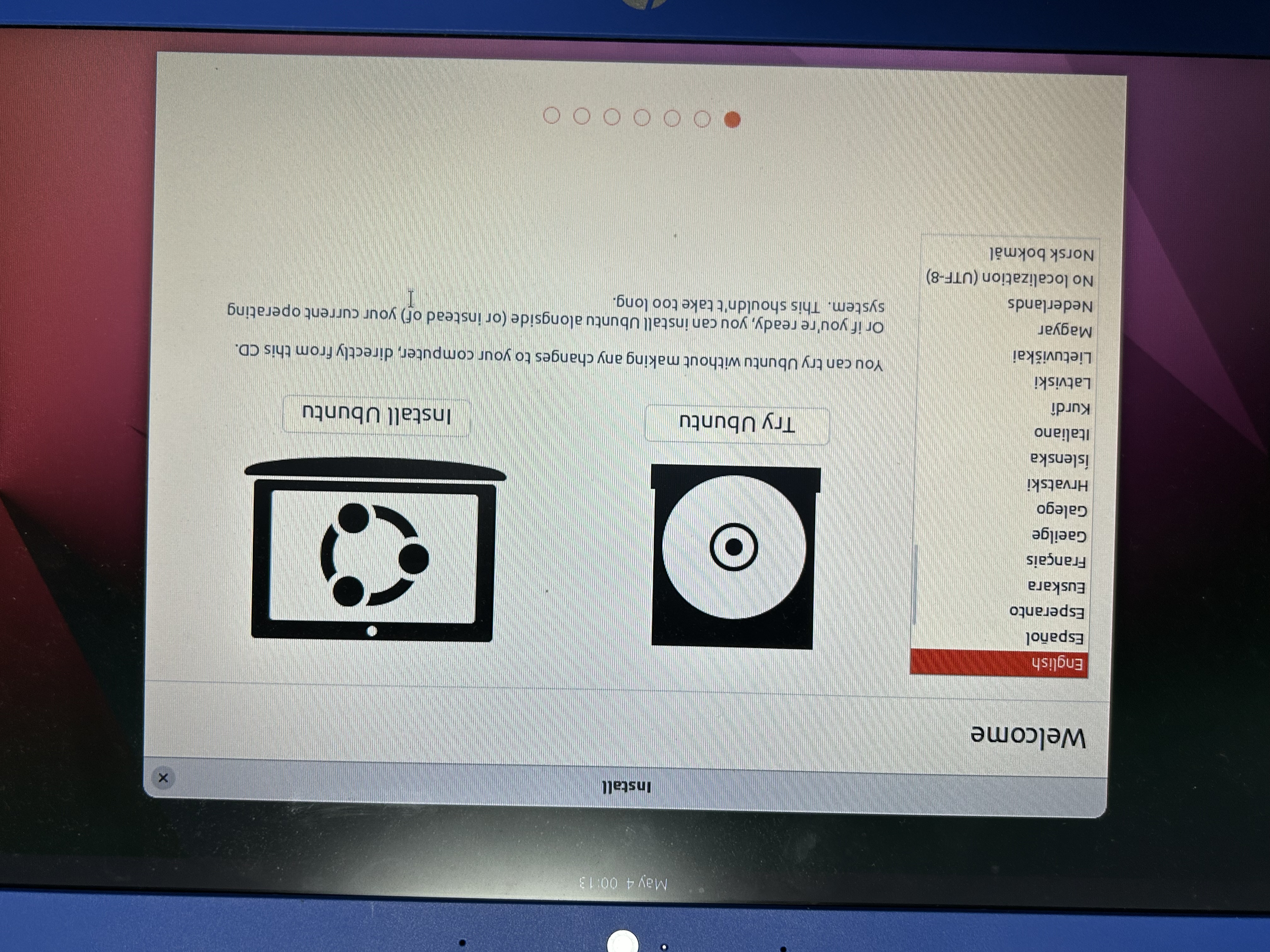
- install ubuntu 클릭

- 영어로 해야 나중에 환경변수 설정 등에서 유리한 점이 많기 때문에 영어로 설정해주었습니다.
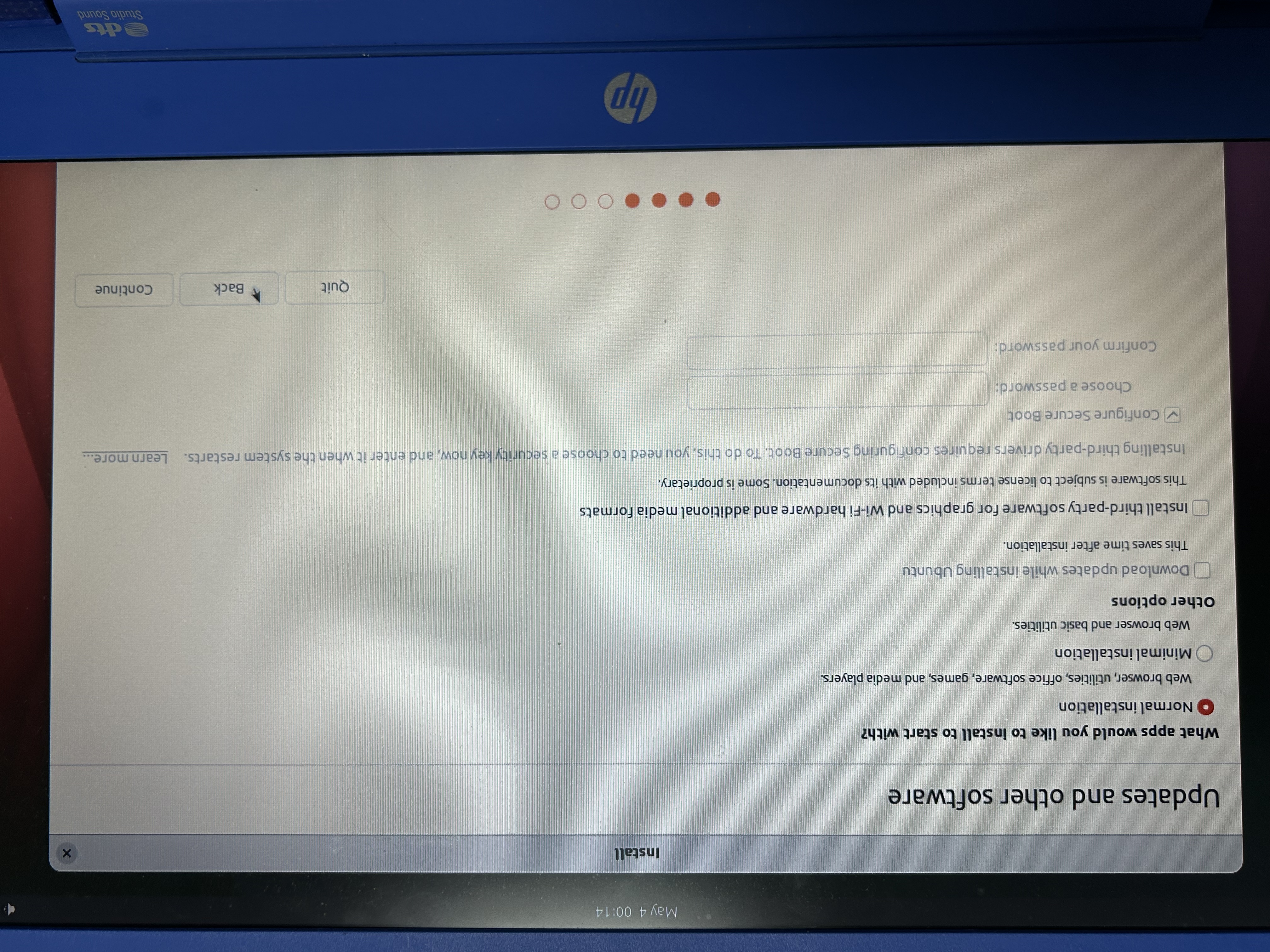
- Normal Installation 클릭 Continue 클릭
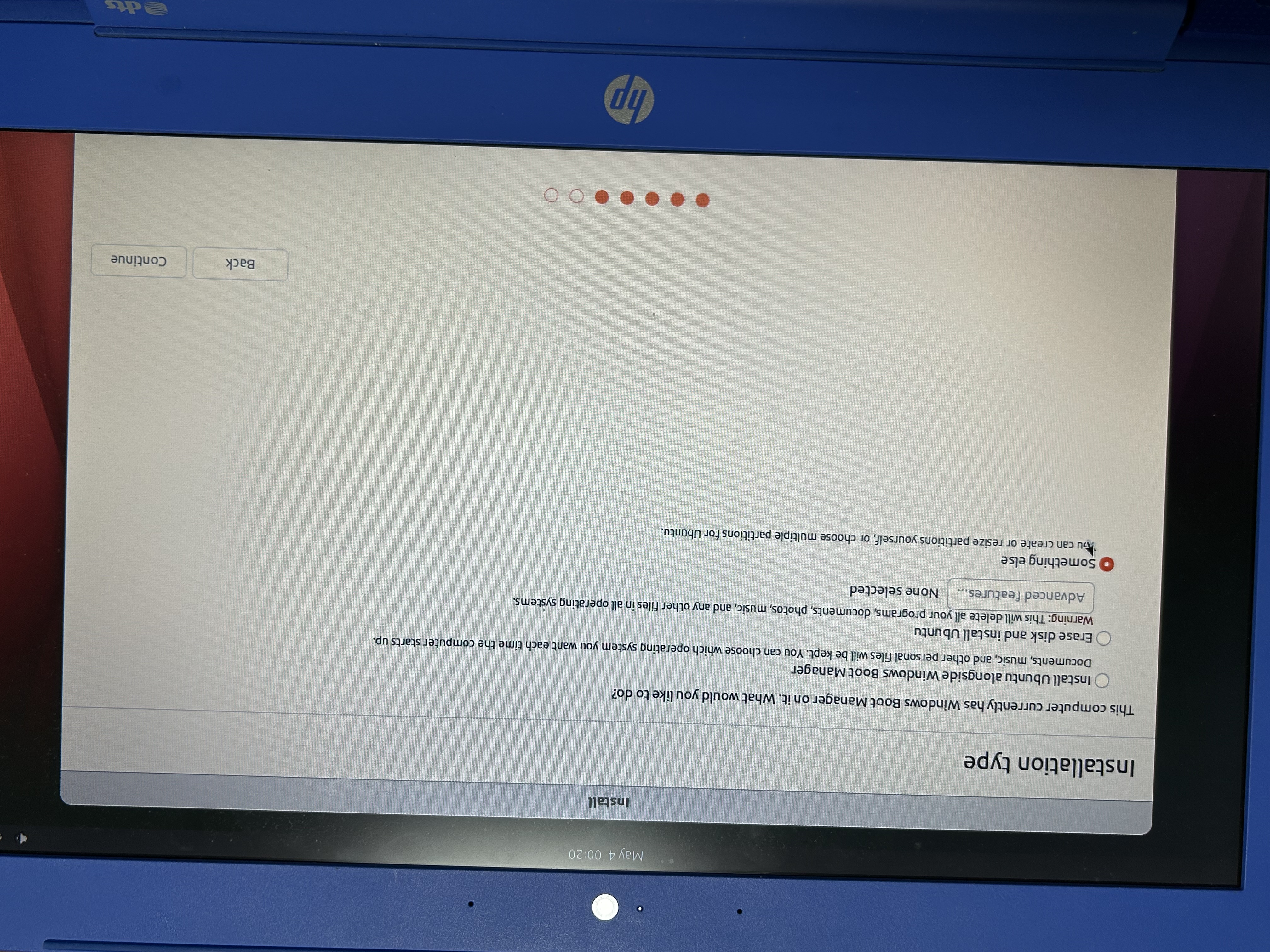
- 파티션 구성을 직접해주려면 something else 선택
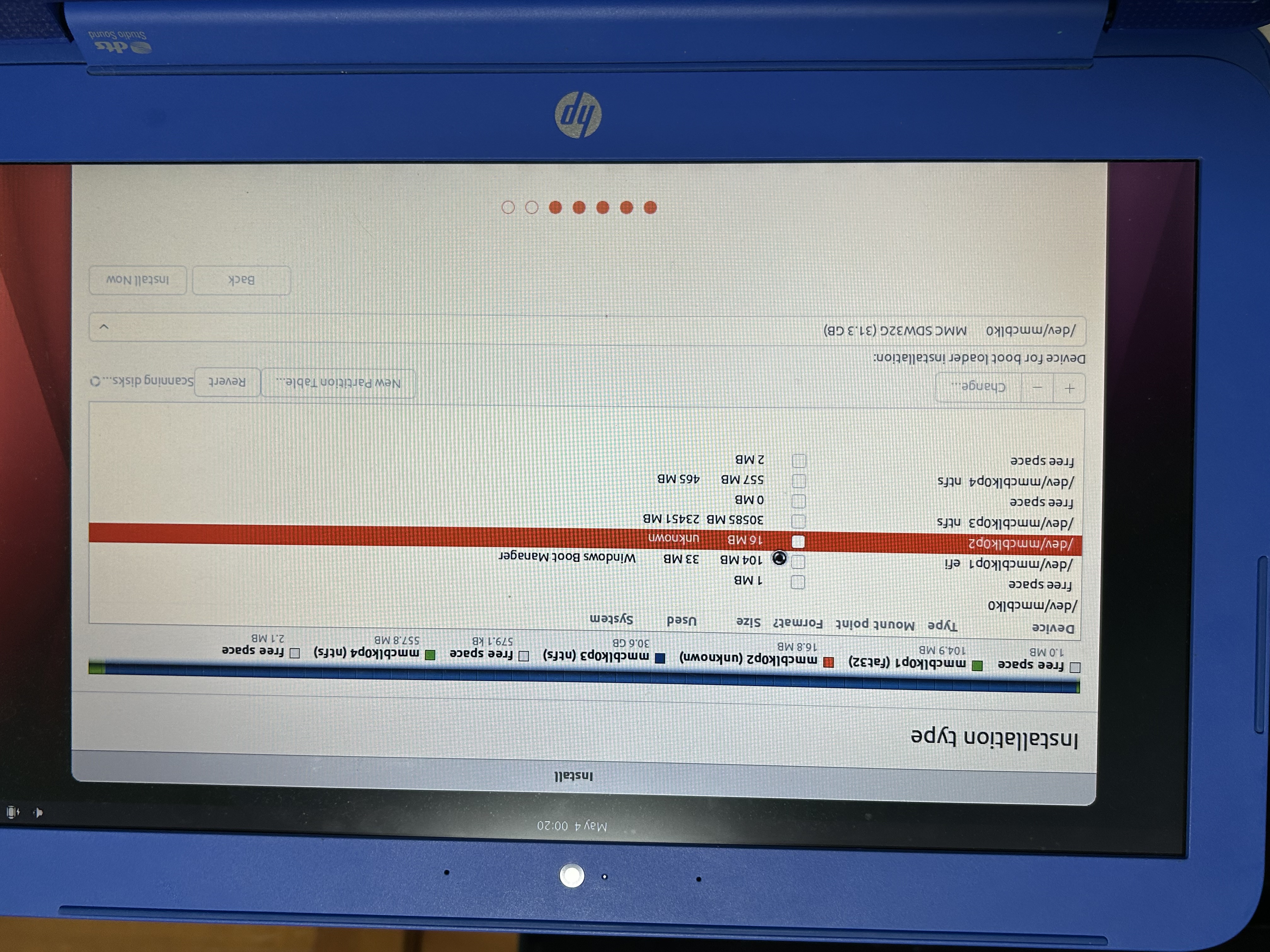
- 우선 현재 있는 파티션을을 클릭하고 왼쪽 아래 -(마이너스) 버튼을 눌러 파티션들을 다 제거해주고 free space 확보
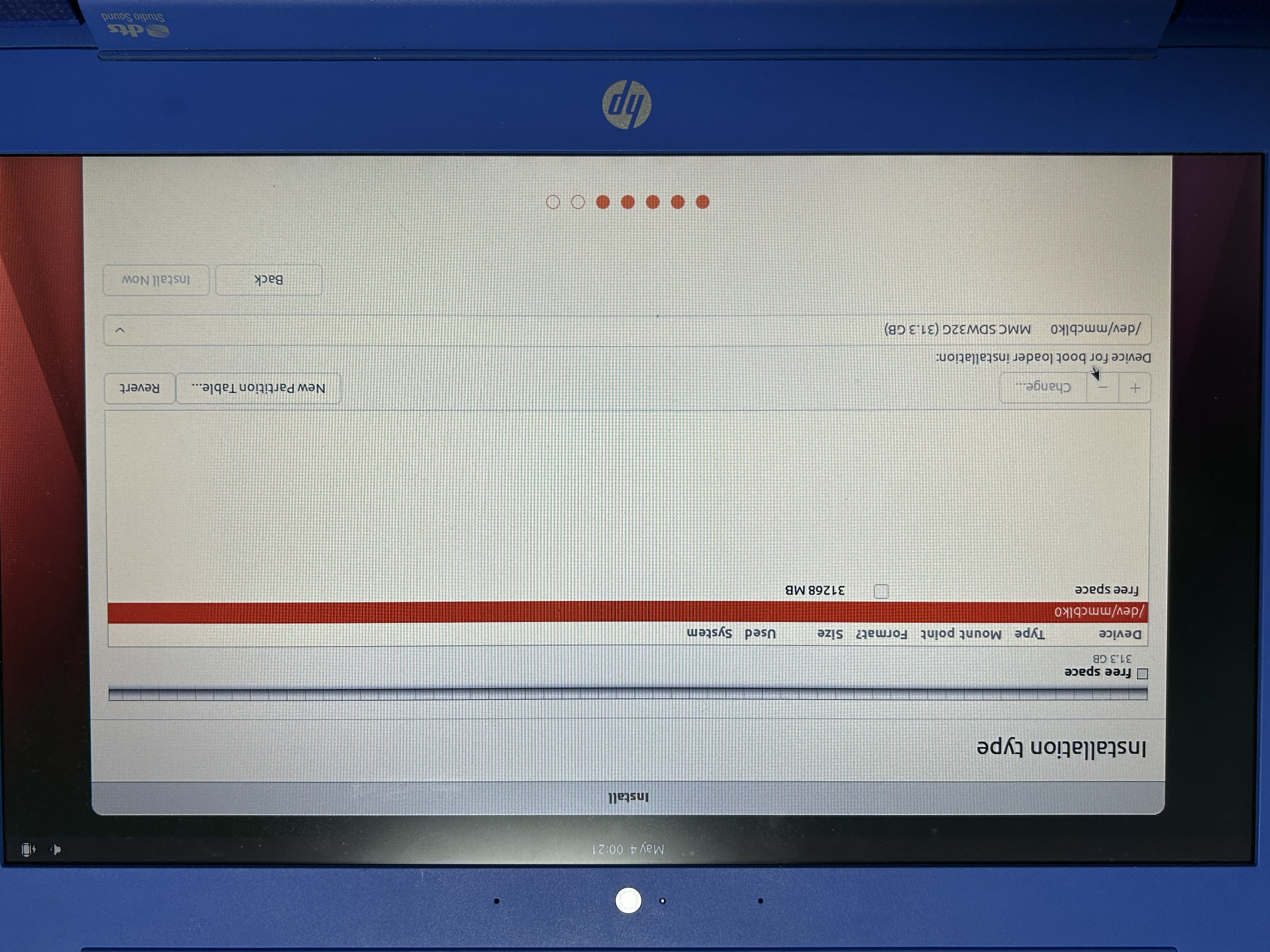
- 확보한후 free space 가 늘어난 모습을 볼 수 있다.
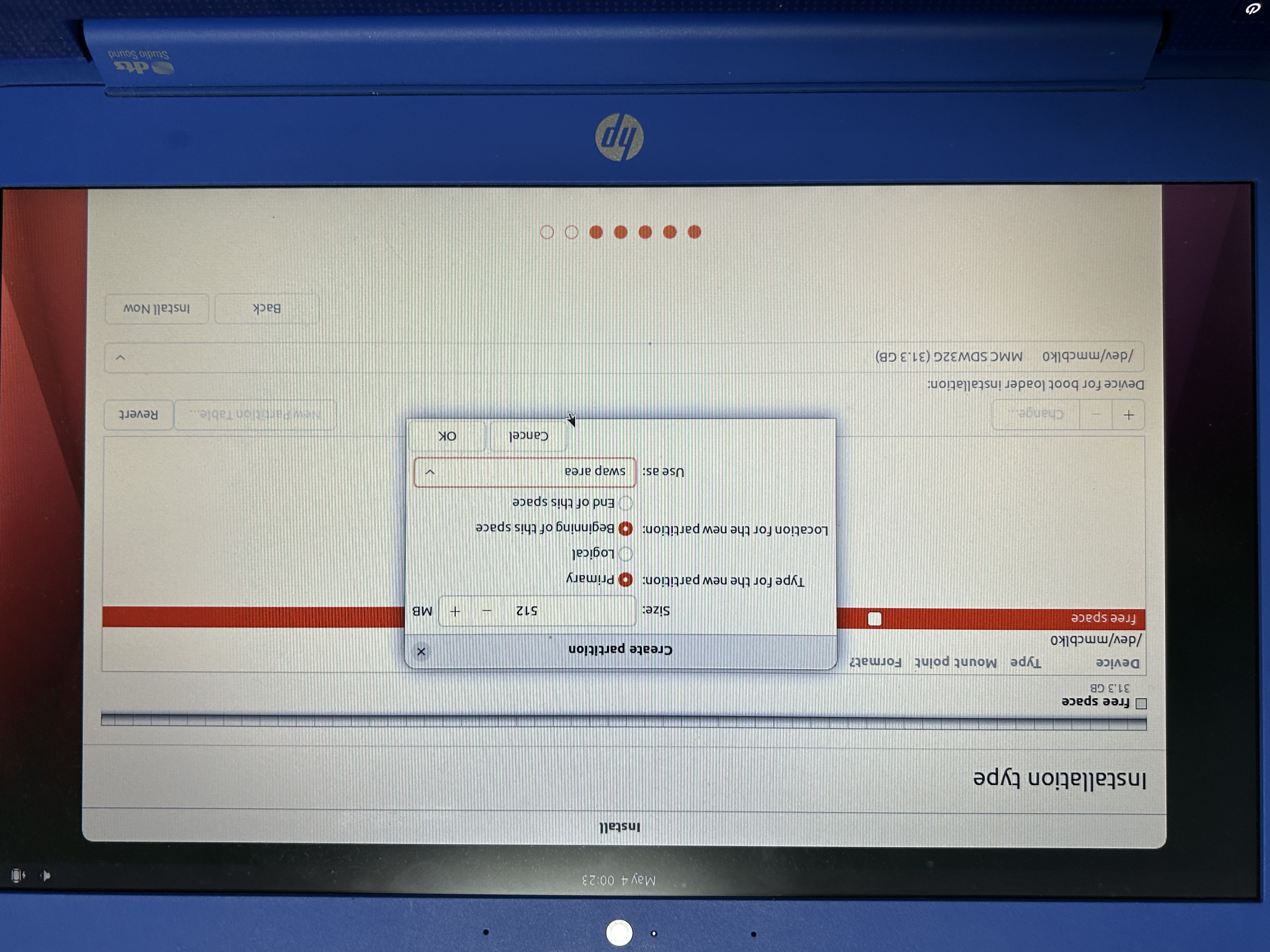
- free space 를 클릭하고 왼쪽 아래 +(플러스) 버튼을 눌러 파티션을 생성합니다
--> 위 그림과 같이 swap area 생성

- mount point에서 / 를 통해root partition, /home을 통해 home partition을 설정할 수 있는데 저는 딱히 초기화할 생각도 없고 애초에 컴퓨터가 저장용량이 작아서 root partition만 생성해주었습니다.
--> 만약 초기화를 해도 유지될 공간이 필요하다면 mount point 를 /home 으로 설정하고 home partition을 한개 더 만드셔도 됩니다.
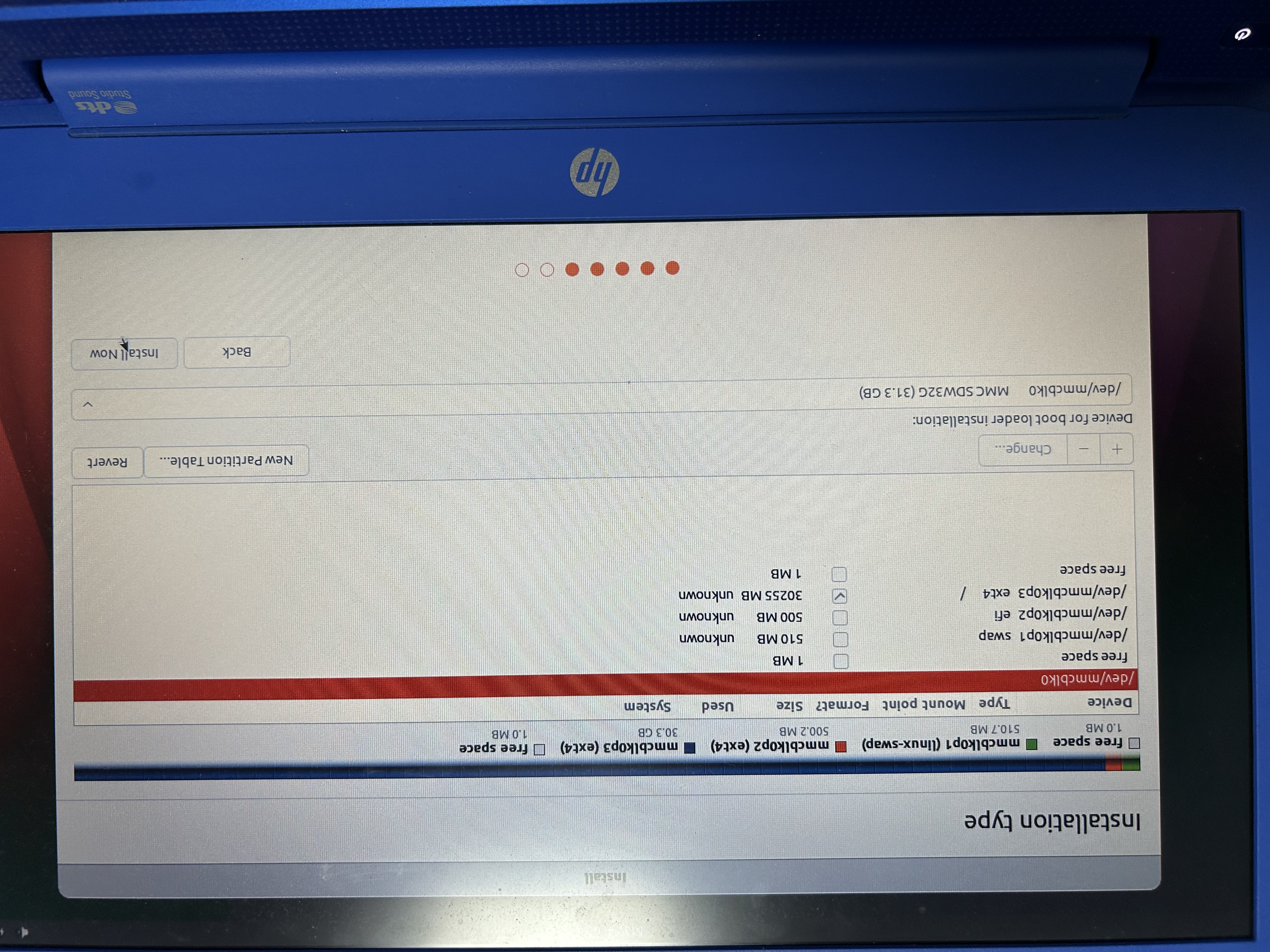
- 모든 파티션을 다 설정해주었으니 install now 클릭
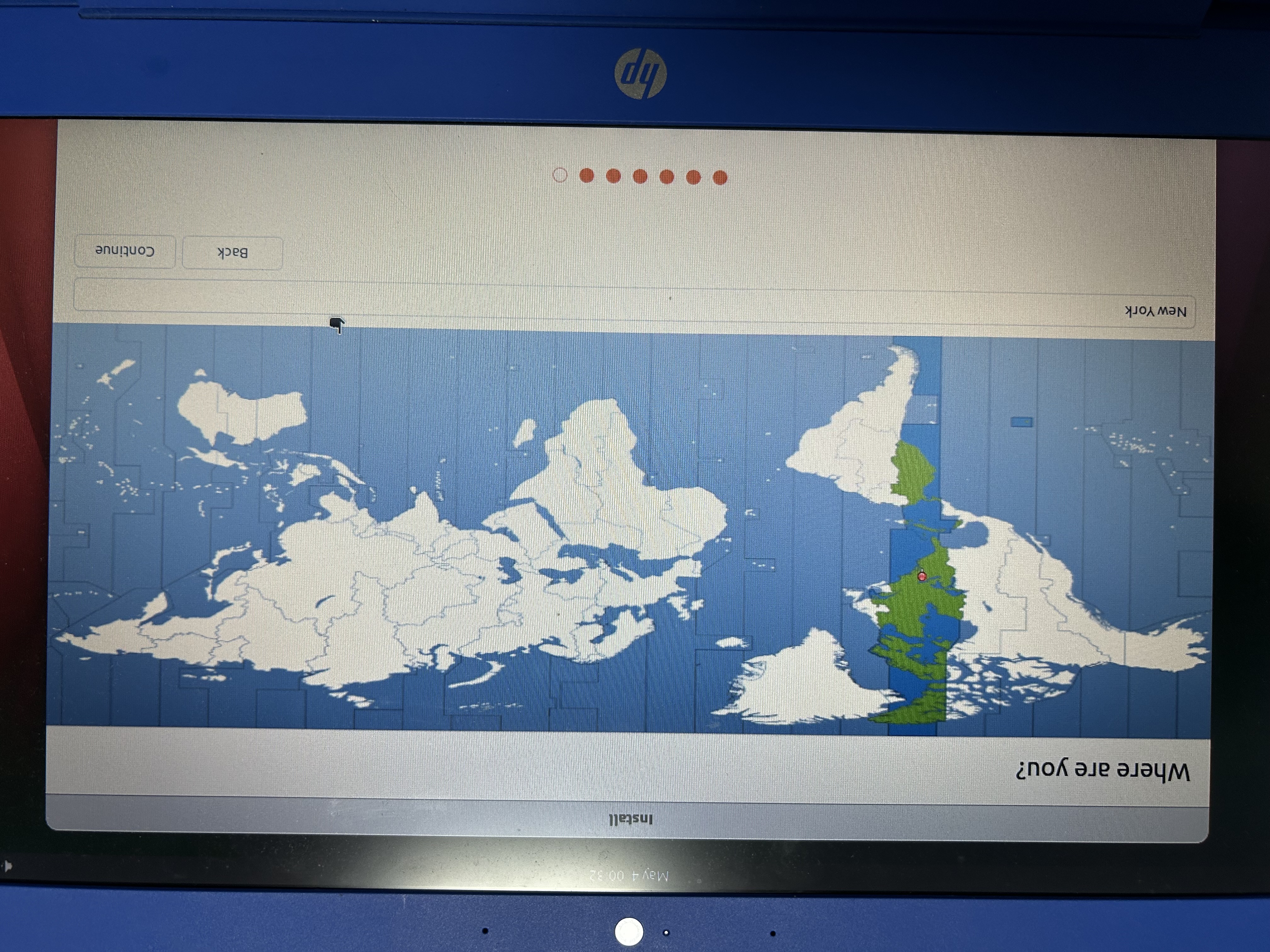
- 이후 시간대 설정을 위한 화면 에서 자신의 country를 직접 지도상에 선택하거나, 찾아서 설정한뒤 continue클릭
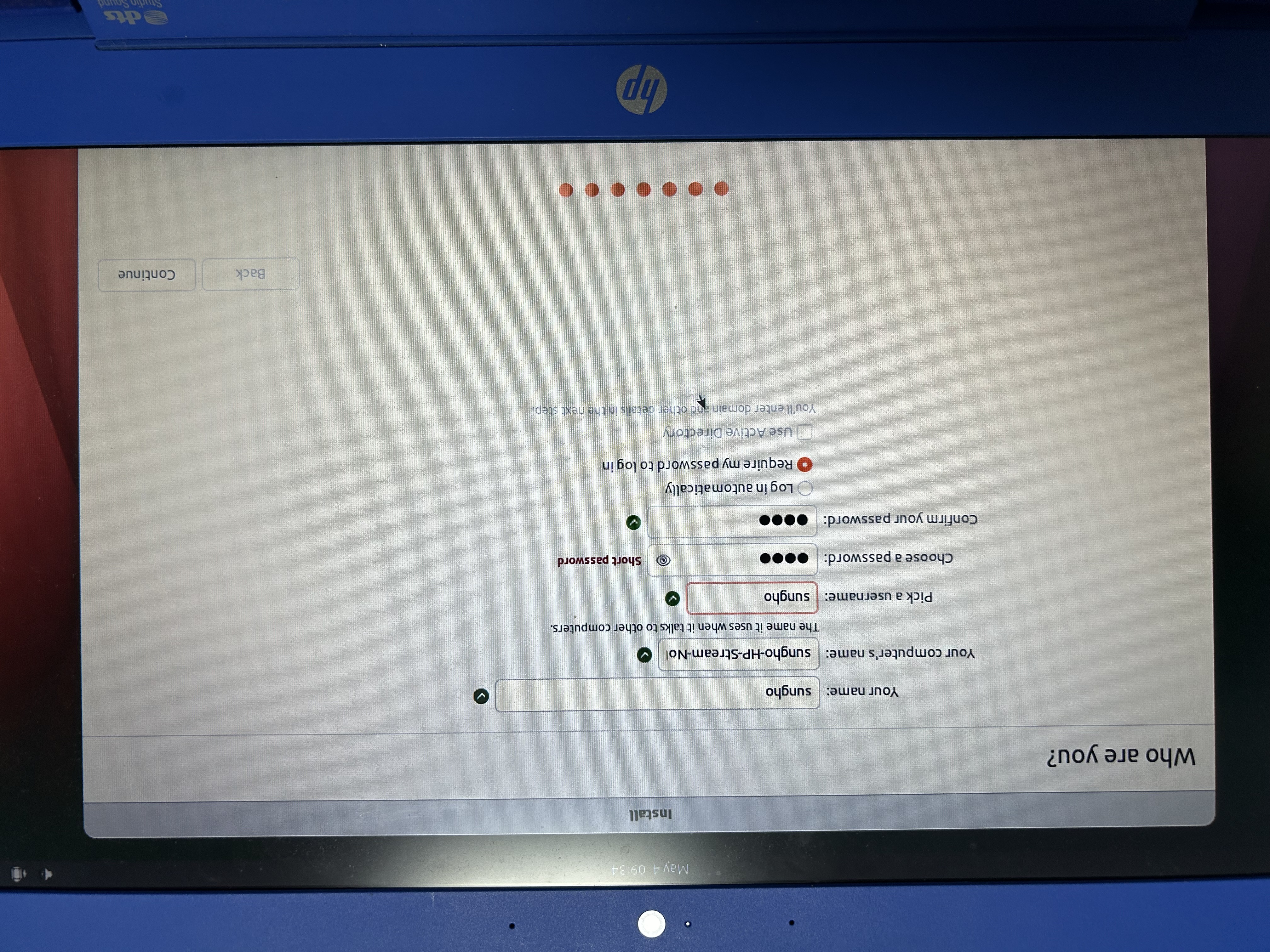
- pc의 비밀번호, pc 명 등을 설정하고 continue 클릭
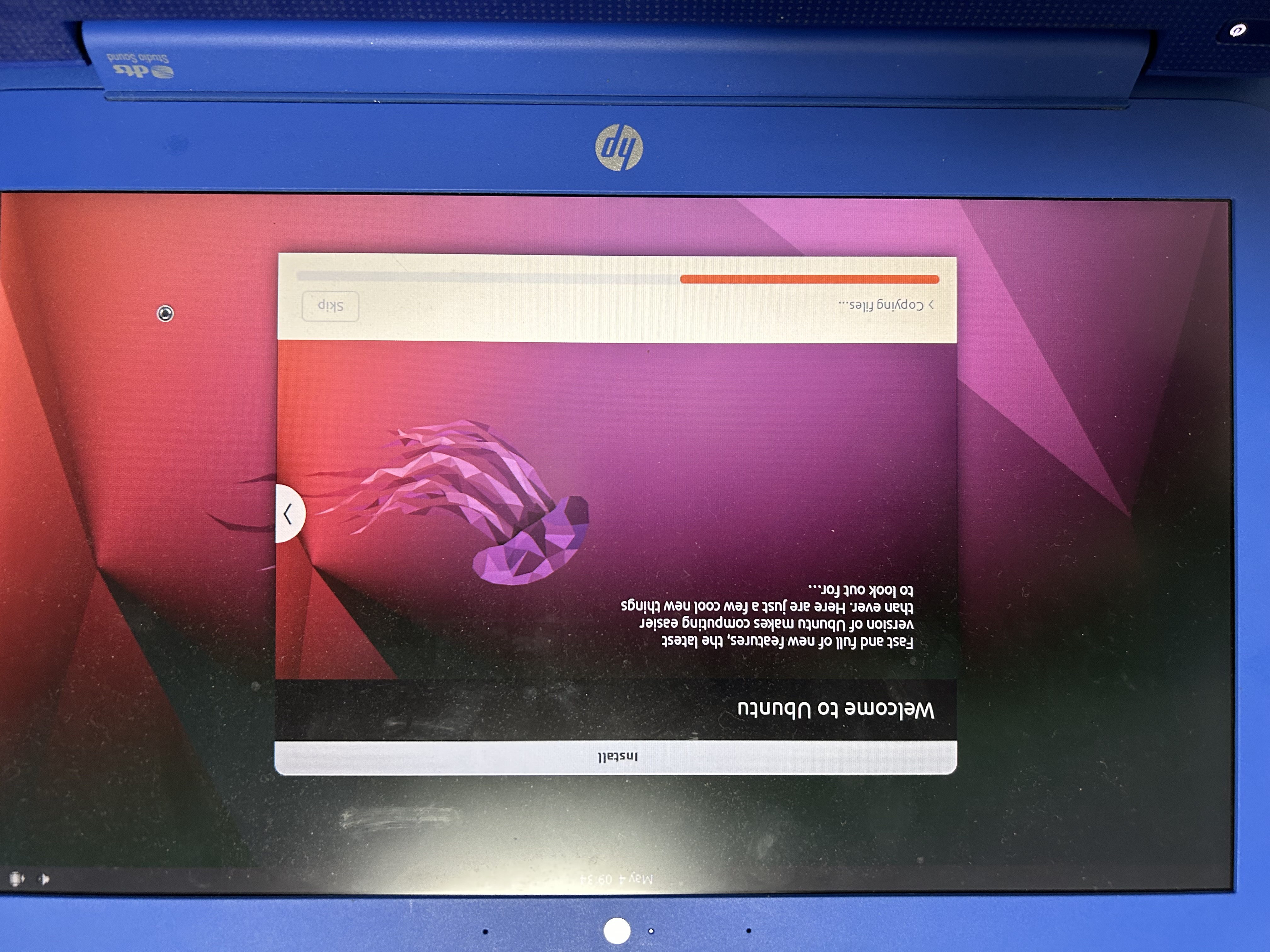
- 설정을 반영해서 ubuntu가 설치된다
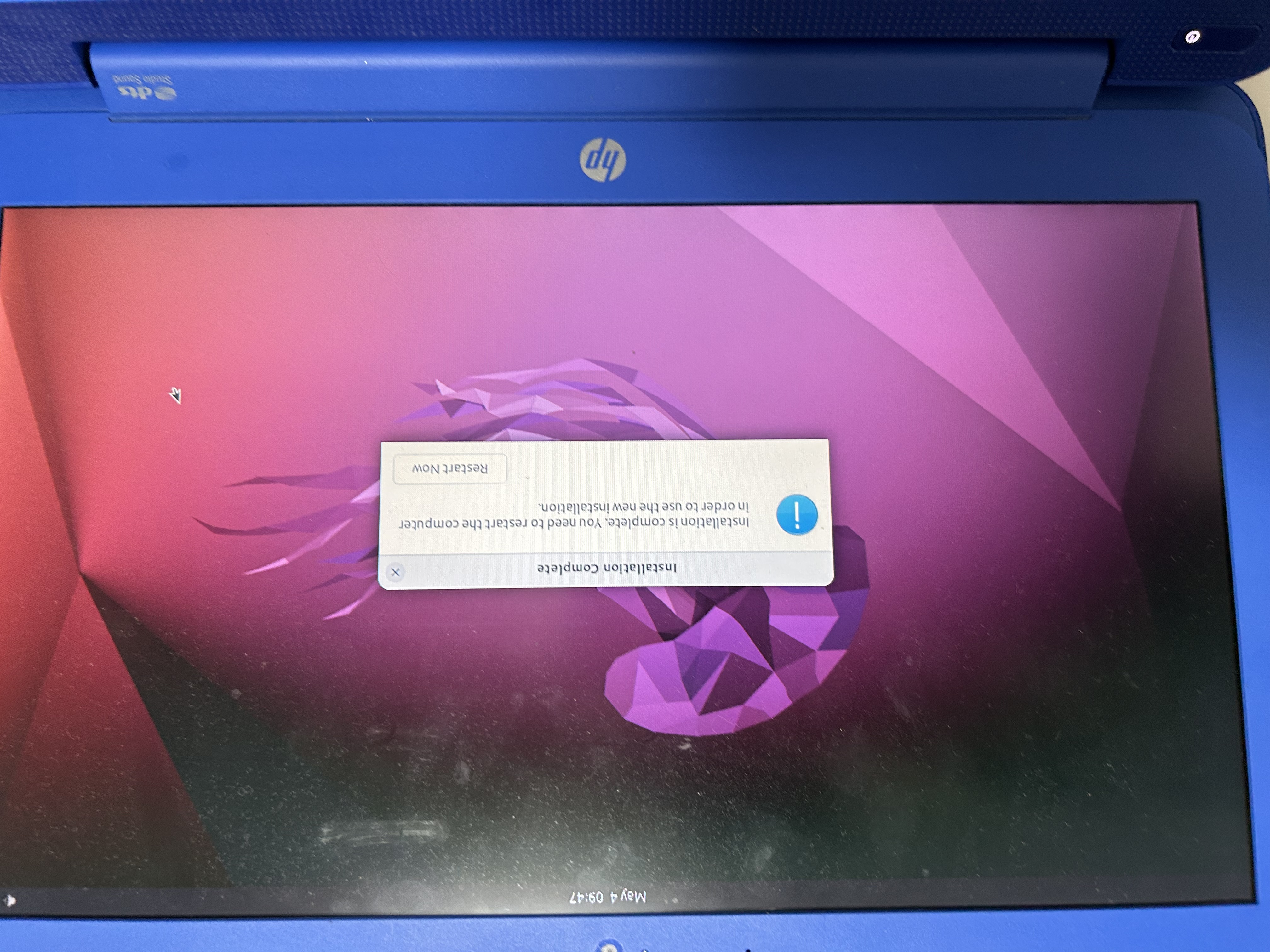
- Restart now 클릭
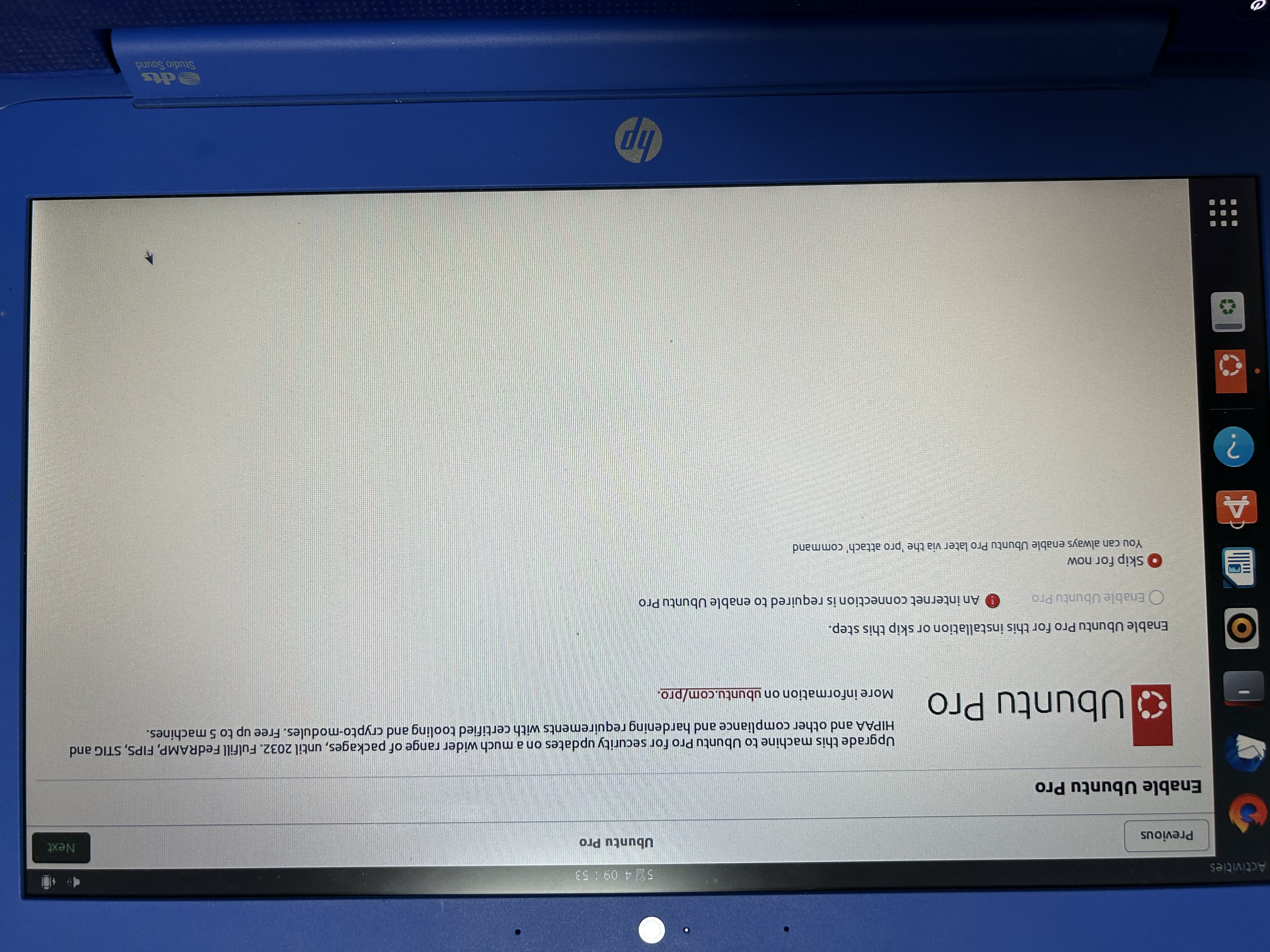
- skip for now 클릭
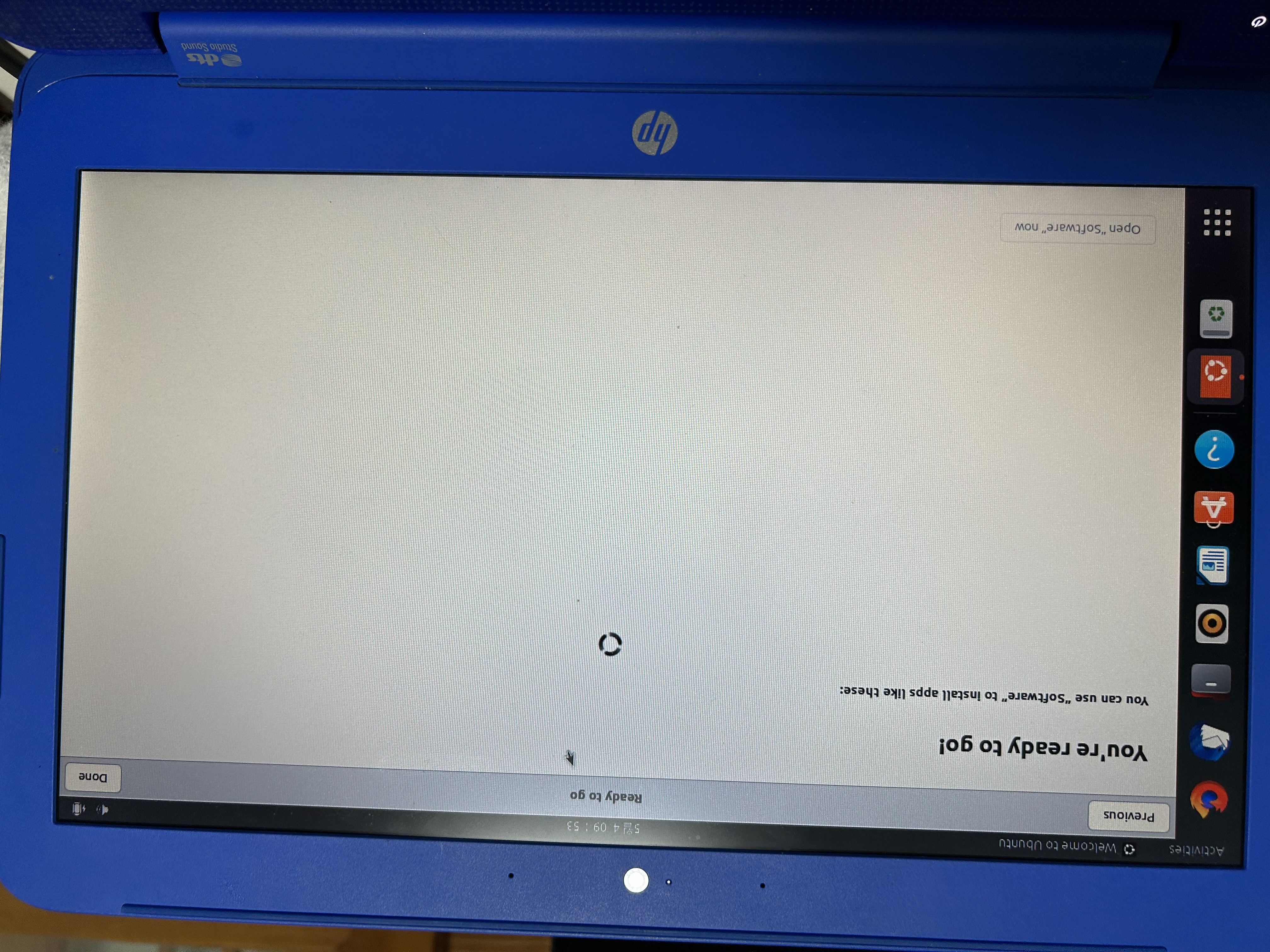
- ubuntu 설치 완료!!